Otáľanie sa dá pripísať prácinuda. Na porovnanie, všetko ostatné vyzerá tak zaujímavo, ale keď skončíte s prácou, zaujímavé veci rýchlo zmiznú. Ak máte sklon k odkladaniu do bodu, kedy vám pravidelne chýbajú termíny, skúste tónovať obrazovku čiernobielo. Budete prekvapení, ako nezaujímavo všetko vyzerá náhle a koľko sa dokážete viac sústrediť na svoju prácu. Toto sa, samozrejme, neodporúča pre profesionálov v oblasti dizajnu, ktorí potrebujú farbu na svojej obrazovke, ale ak máte nudnú správu na napísanie alebo na dokončenie výskumný papier, zafarbte obrazovku na čiernobiele a dajte si to.
Čiernobiela obrazovka - Windows 10
Windows 10 má vstavanú funkciu farebného filtra. Je určený pre používateľov, ktorí trpia farebnou slepotou, ale má tiež možnosť odtieňov šedej, ktoré môžu zmeniť vašu čiernobielu obrazovku.
Otvorte aplikáciu Nastavenia a prejdite do časti JednoduchosťPrístup k skupine nastavení. Prejdite na kartu Farby a vysoký kontrast a zapnite prepínač Použiť farebný filter. V rozbaľovacej ponuke Vybrať filter vyberte možnosť Stupne šedi.

Filter sa použije ihneď a nemusíte reštartovať systém alebo sa odhlásiť a znova prihlásiť. Rovnako ľahko sa dá vypnúť.
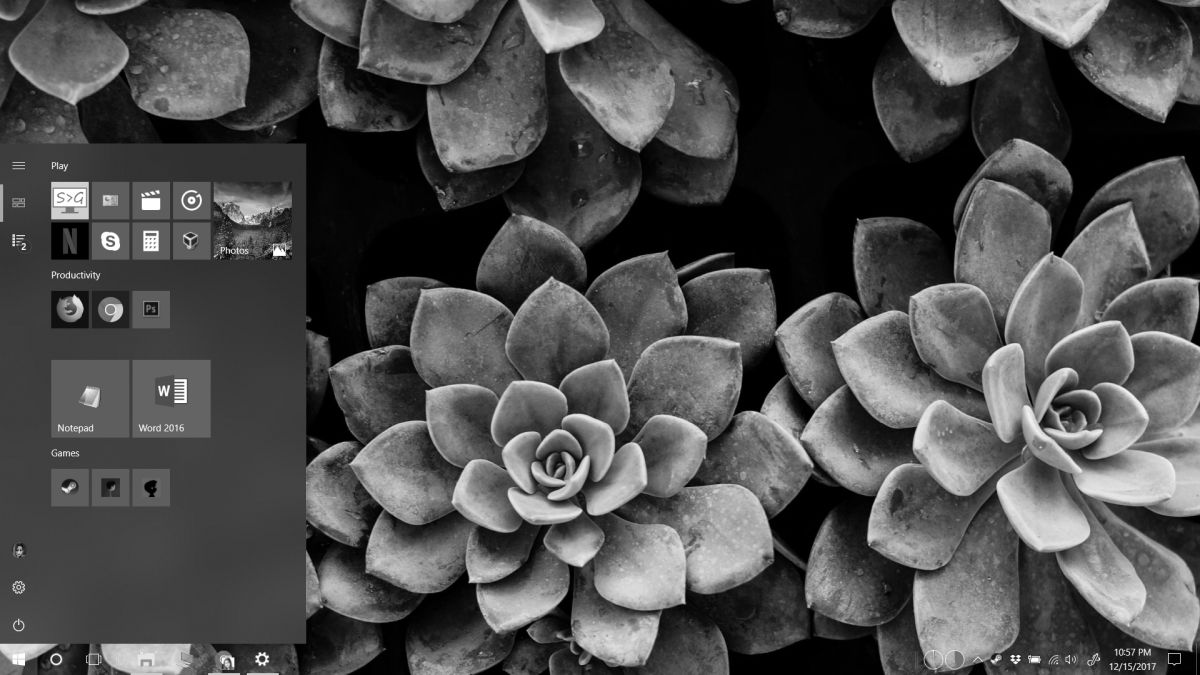
Windows 7
Windows 7 má funkcie zjednodušenia prístupunemá farebný filter ako systém Windows 10. V tomto prípade je najjednoduchším spôsobom, ako zmeniť čiernobielu obrazovku, zníženie saturácie obrazovky na 0. Vykonajte to pomocou ovládacieho panela grafickej karty. Ak používate externý monitor, nemeňte jeho úrovne nasýtenia z jeho vlastných ovládacích prvkov.
V prípade aplikácie Intel Graphics kliknite pravým tlačidlom myši na prázdnu oblasťna pracovnej ploche a vyberte položku Intel Graphics Settings. Na paneli nastavení prejdite na Displej> Nastavenia farieb. Potiahnite posúvač nasýtenia úplne doľava tak, aby jeho hodnota bola nastavená na 0 a zostane vám čiernobiela obrazovka.
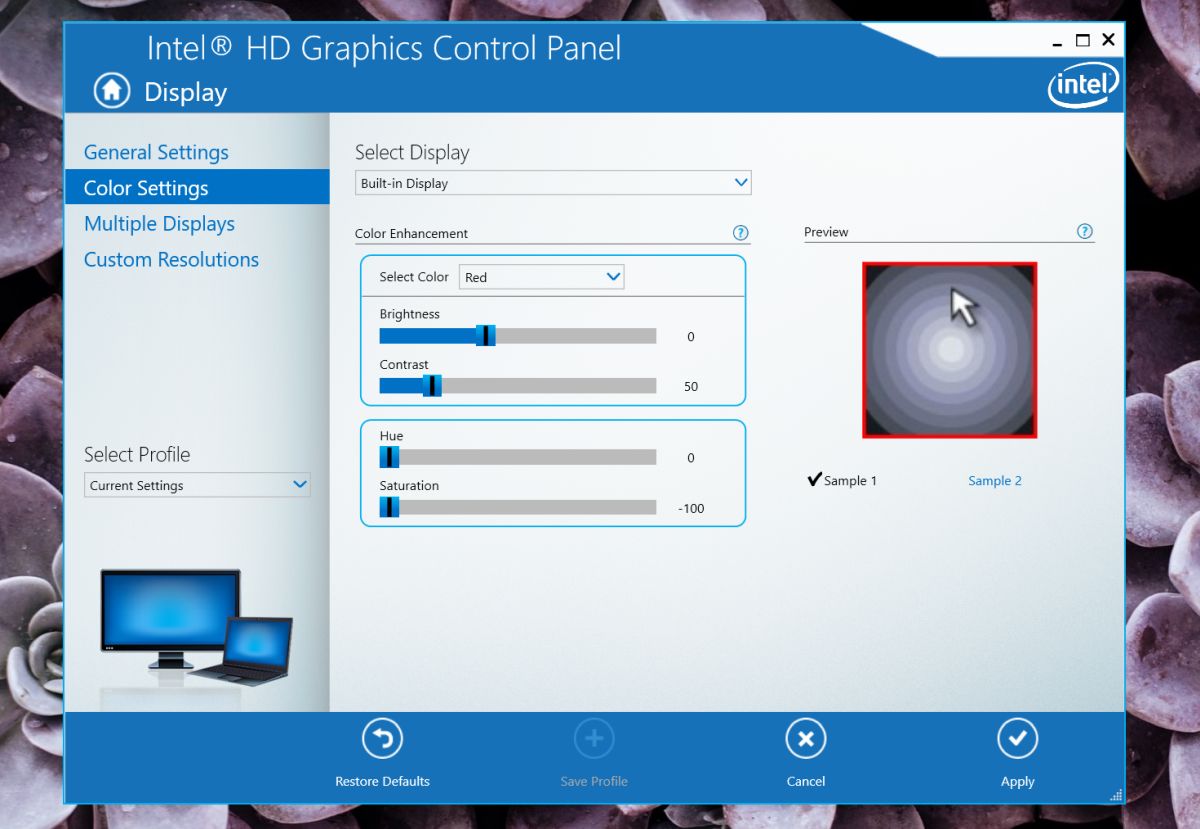
Ak používate grafickú kartu NVIDIA alebo AMD, hľadajte podobnú možnosť na ovládacom paneli vášho GPU.
V prípade, že vám vaša grafická karta nedovolí zmeniť sýtosť, vyskúšajte aplikáciu NegativeScreen, ktorá má možnosť šedej stupnice a spolupracuje s WindowsXP a vyšším.
Čiernobiela obrazovka - macOS
Produkty Apple majú veľmi dobrú dostupnosťMožnosti, z ktorých jedna obsahuje filter obrazovky. Otvorte systémové preferencie a prejdite na Prístupnosť. V stĺpci naľavo vyberte možnosť Zobraziť a z možností na pravej strane vyberte možnosť Použiť v odtieňoch sivej.
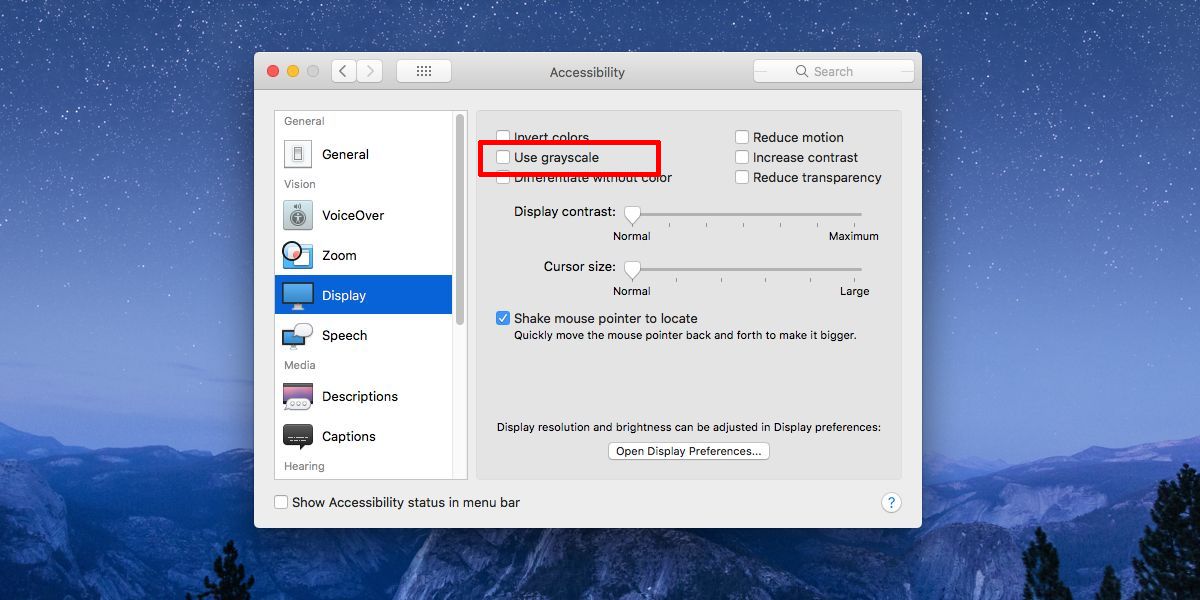
Podobne ako v prípade systému Windows 10 sa obrazovka ihneď zmení na čiernobielu. Nemusíte sa odhlasovať ani reštartovať počítač Mac a vypnutie možnosti je rovnako jednoduché ako zapnutie.
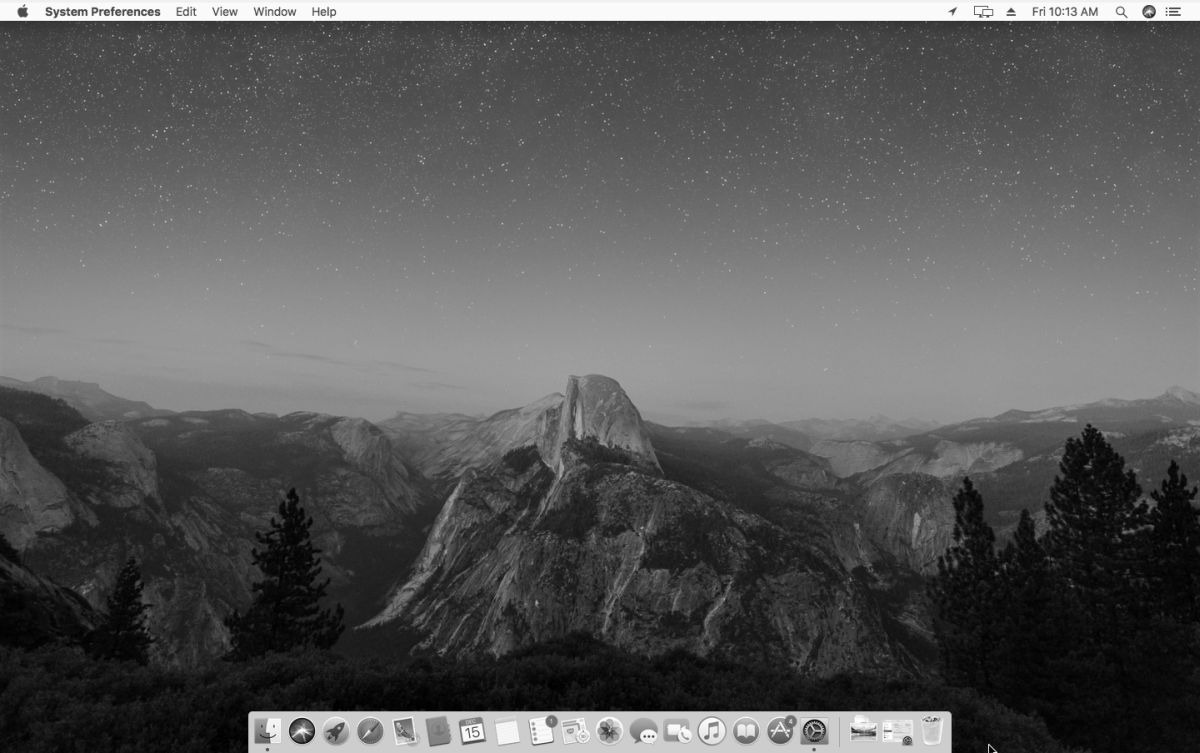













Komentáre